Hur man lägger till stavningskontroll i Notepad ++
Gratisprogram / / March 18, 2020
Senast uppdaterad den

Om du har installerat Notepad ++ med standardinställningar har du troligen redan ett stavkontroll-plugin installerat. Så här aktiverar du det.
Notepad ++ är vår favorittextredigerare och en måste ha anteckningsblockbyte. Tyvärr, även om det kommer med ett stavkontrollverktyg, har det inte alltid de ordboksfiler som behövs för att den ska kunna köras. Låt oss ställa in dem.
Klicka på Plugins-menyn och välj Stavekontroll >> Hur man använder... *
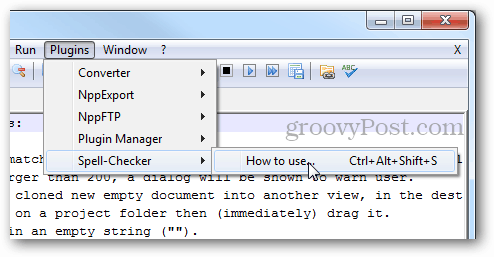
* Om Stavekontroll inte visas i listan, öppnar du Plugin Manager och kontrollerar den från fliken Tillgänglig och klickar sedan på Installera.
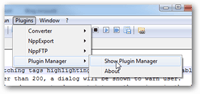
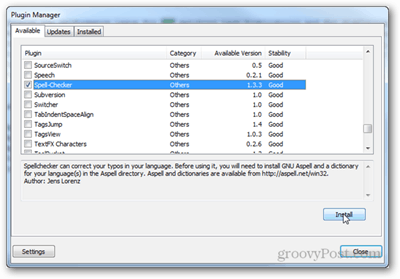
Följ nu länken i fönstret "Hur man använder stavningskontroll" till http://aspell.net/win32/
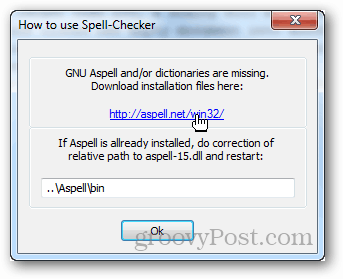
Här behöver du två filer. Den första är den binära filen för biblioteksprogramvaran.
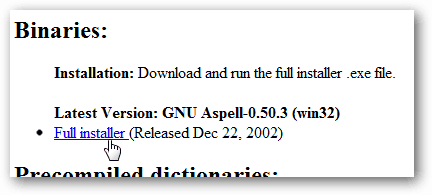
Den andra är en förkompilerad ordlista (ordlista) på det språk du föredrar.
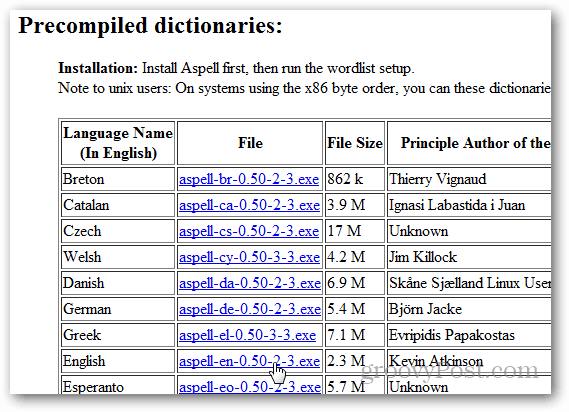
Kör först det första binära installationsprogrammet, det fulla namnet ska vara Aspell-0-50-3-3-Setup.exe och det ska vara 1 277 kB i storlek. Installationen är enkel, klicka bara på Nästa en massa gånger.
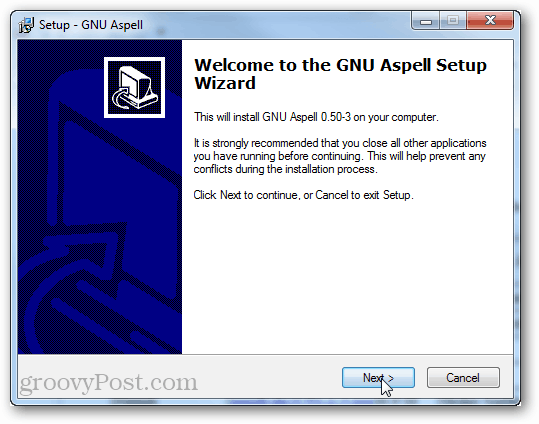
Därefter installerar du ordboksfilen. Den har samma typ av installation; klicka på nästa tills det är klart.
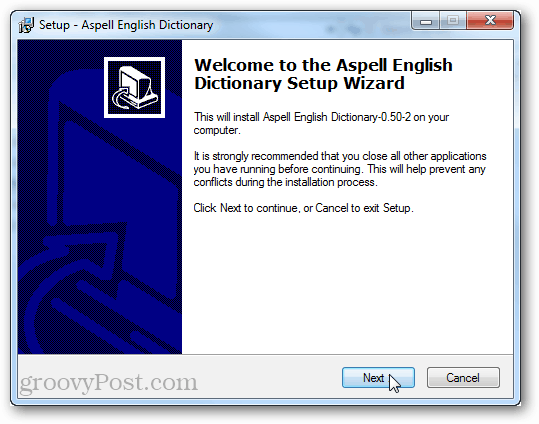
Nu behöver du bara avsluta och starta om Notepad ++.
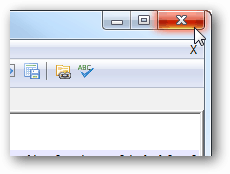
Stavekontrollverktyget från insticksmenyn bör ha olika alternativ. Klicka på Stavekontrollen för att börja kontrollera för stavning. Du kan också använda Ctrl + Alt + Shift + S som en genväg för detta.
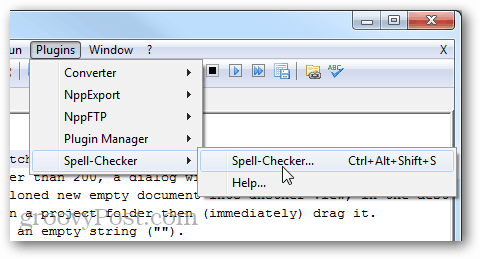
En öppen stavningskontrolldialog fungerar ungefär som "Sök" -funktionen, förutom att stavningskontrollen automatiskt söker efter ord som inte matchar ordboken.
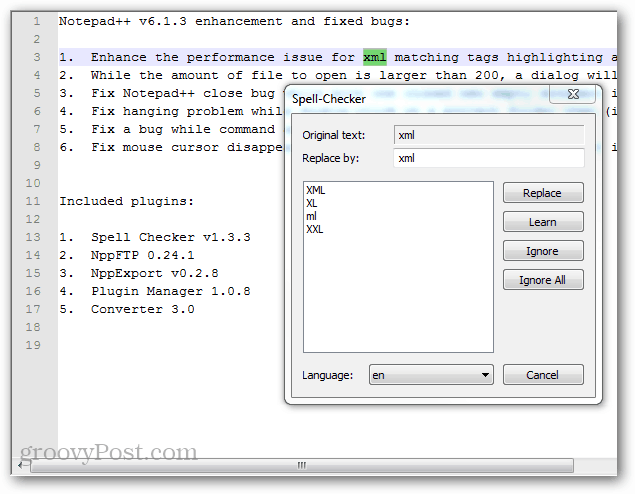
Det är allt som finns för att ställa in stavningskontroll i Notepad ++. Om du inte är en användare av Notepad ++, ge den en virvel som en ersättning för notepad.exe med Ninite - gratisappen som enkelt installerar det bästa freeware på nätet.
